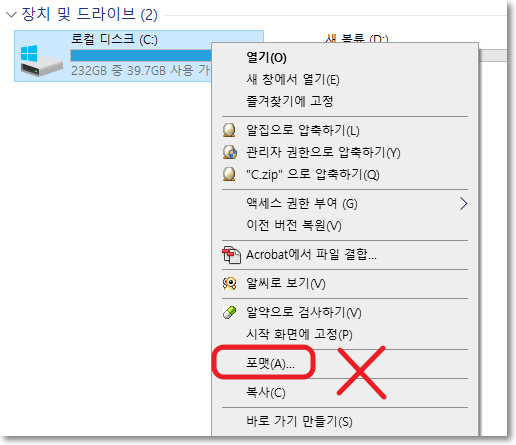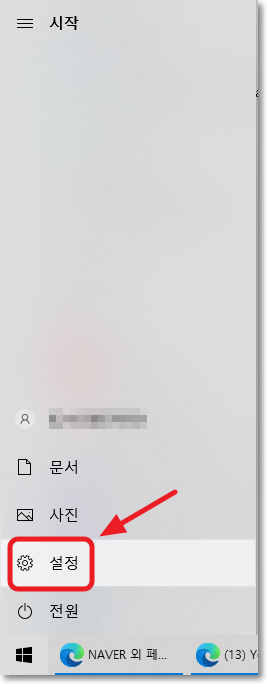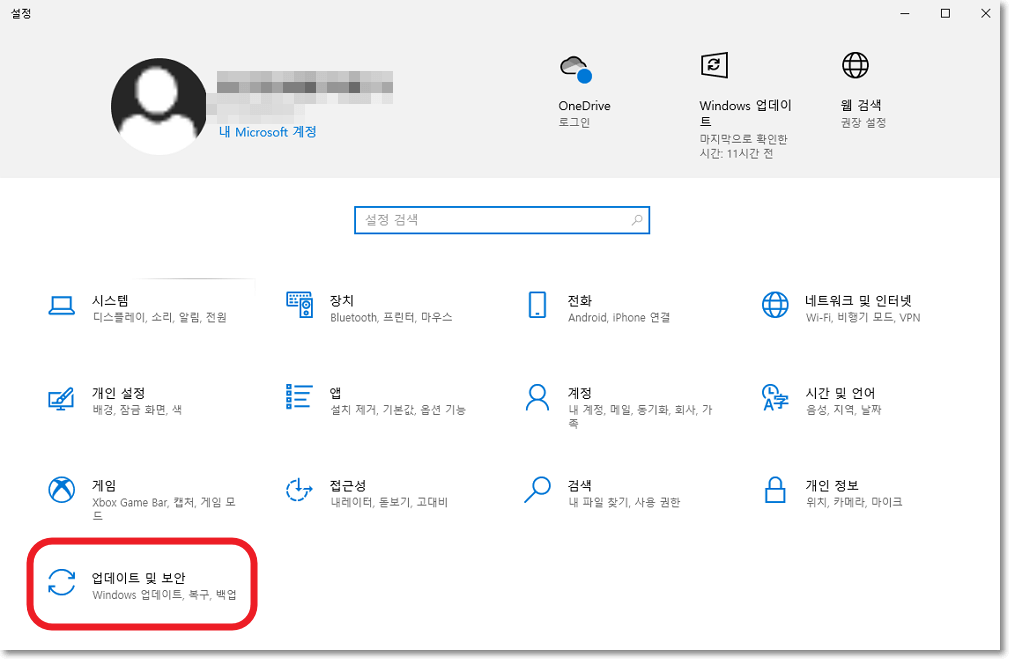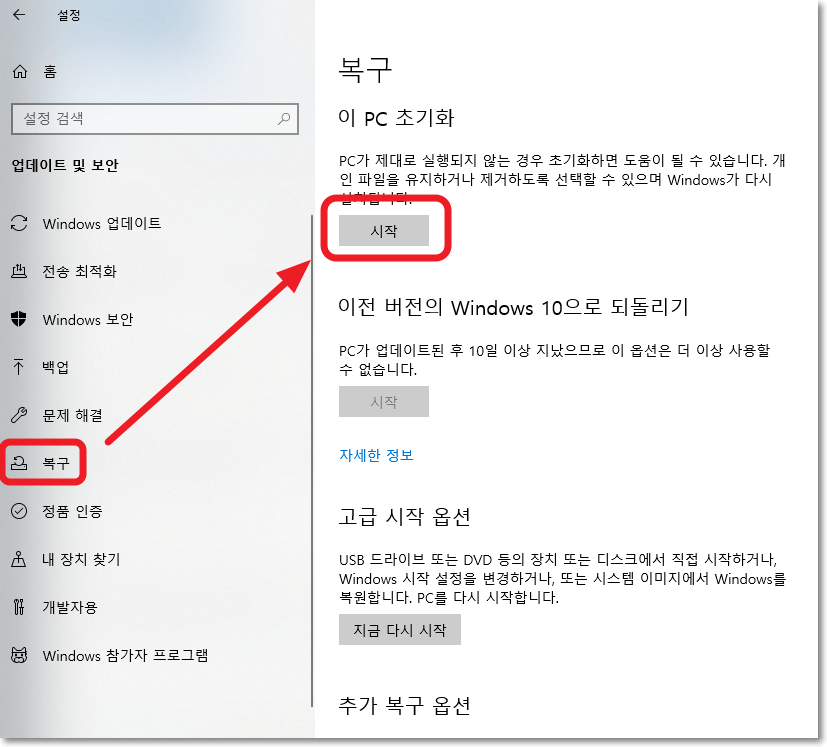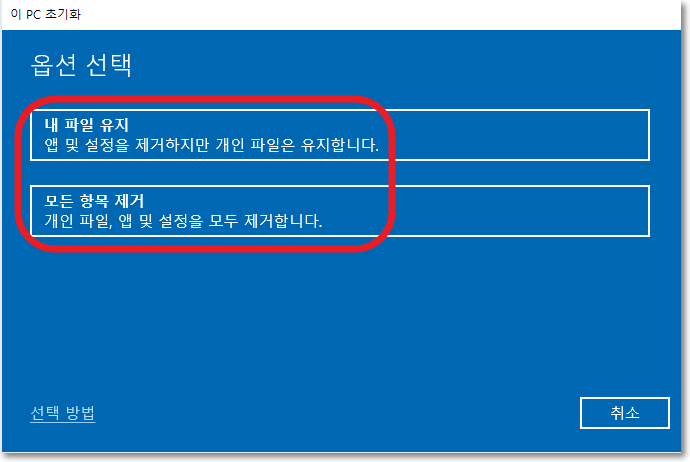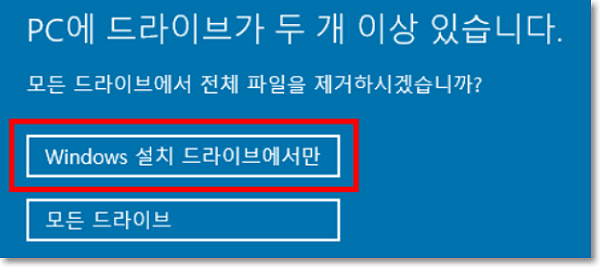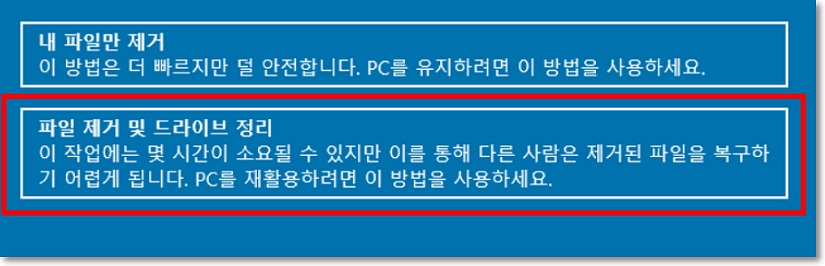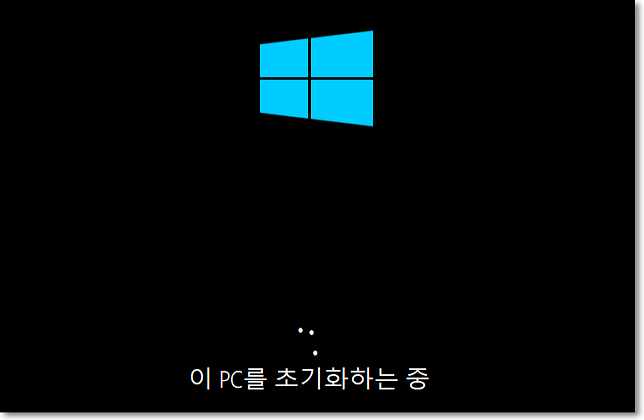사람이든 물건이든 아무리 잘 관리해준다고 해도 시간이 지나면 낡고 이곳저곳 고장이 나는 것처럼 우리가 매일 사용하는 컴퓨터도 마찬가지인데요. 새로 윈도우를 깔아서 사용할 때는 빠릿빠릿 잘 작동하던 PC는 시간이 지날수록 점점 버벅되고 눈에 띄게 느려지게 됩니다. 오늘은 컴퓨터의 속도를 빨라지게 할 수 있는 한가지 방법인 윈도우 초기화 하는 방법에 대해 살펴보겠습니다. 가장 많이 사용되는 윈도우 10을 기준으로, 쉽게 초기화 하는 방법을 그리고 초기화와 포맷의 차이가 무엇인지에 대해 알려드리겠습니다.
윈도우 10 초기화, 포맷 차이
컴퓨터가 느려져서, 또는 윈도우 설정 파일 등에 문제가 생긴거 같아 초기화를 하려고 하시나요? 그러기 전에 윈도우10 초기화와 포맷의 차이를 먼저 알아두시기를 바랍니다. 많은 분들이 이 2가지가 동일한 것으로 생각하곤 하는데, 사실은 같지 않습니다.
초기화와 포맷에는 각각 장단점이 존재하기 때문에, 둘의 차이를 정확하게 이해하셔야 자신의 PC 상황에 더 잘 맞는 올바른 조치를 취할 수 있습니다. 이제 이 둘의 차이를 아래에서 알아보겠습니다.
윈도우 초기화란?
윈도우 초기화 기능은 윈도우 8 버전부터 생긴 새로운 기능입니다. 그 전의 XP나 비스타, 7 등에는 없던 기능입니다.
윈도우 초기화는 별도의 도구도 필요없고 방법도 간단합니다. 윈도우 내에서 몇가지 클릭만 해주면 될 정도로 간단한 과정입니다. 다음 소제목에서 윈도우 10 초기화 방법을 자세히 설명드리겠지만, 간단히 이야기해서 ‘초기화’는 윈도우는 그대로 남기고, 선택에 따라 프로그램이나 파일 등은 남기던지 지우던지 선택할 수 있는 기능입니다. 포맷하는 수준으로는 PC의 성능을 빠르게 할 수는 없지만, 어느정도는 향상시킬 수 있는 방편이 됩니다.
단, pc상태에 따라서 윈도우 초기화 중 오류가 생겨서 초기화에 실패하는 상황이 종종 발생하기도 합니다.
윈도우 포맷이란?
그렇다면 포맷은 무엇일까요? 우리는 알고 있는 ‘포맷’이라 함은 ‘완전 삭제’를 의미하지요. 윈도우 포맷도 마찬가지로 ‘완전 삭제’ 즉 윈도우까지 삭제를 의미합니다.
윈도우를 삭제했으니 당연히 새로 ‘설치’까지 해줘야겠지요? 따라서 윈도우 포맷을 할 때는 윈도우를 새로 깔기 위한 부팅 디스크, 즉 윈도 설치파일이 심겨진 CD나 USB가 필요합니다. 윈도우가 삭제된 상태이기 때문에, 흔히 말하는 프리도스 상태에서 포맷과 설치가 진행됩니다. 따라서 절차가 조금 더 복잡할 수 있고, 방법도 PC제조사 마다 조금씩 다릅니다.
참고로, 내PC 내에서 윈도우가 깔려있는 로컬디스크에 마우스 우측버튼을 눌러 포맷하는 방식으로 하는 포맷은 해서는 안됩니다. 올바른 방식의 포맷은 반드시 윈도우 설치를 가능하게 해주는 부팅디스크를 통해 하는 것입니다.
이렇게 윈도우 초기화와 포맷, 각각의 개념들을 살펴보았습니다. 간단히 정리하자면, 초기화는 간편하긴 하지만 큰 성능향상을 기대하기는 힘들고, 포맷은 방법은 좀 더 복잡하지만 확실한 성능 향상을 체감할 수 있는 방법이라는 것입니다.
윈도우 10 초기화 하는 방법
그럼 이제, 이 글의 주제인 윈도우 10 초기화 방법에 대해 살펴보겠습니다.
PC를 사용하는 인구 중 가장 많이 이용되는 운영체제는 바로 마이크로소프트 사의 윈도우입니다. 현재는 윈도우 11까지 나온 상태이지만, 여전히 윈도우 10이 가장 많이 쓰이고 있는 버전입니다. 따라서 오늘 설명드릴 방법은 윈도우 10 기준임을 다시한번 말씀드립니다. 윈도우 10 초기화 방법은 간단한 편입니다.
윈도우 10 초기화 하기
초기화 절차를 사진과 함께 하나씩 알려드리겠습니다. 이미지를 참고하시어 그대로 따라해주시면 됩니다.
1. 윈도우 좌측 하단의 윈도우 모양 시작 버튼을 누르고 톱니 모양의 [설정]을 클릭합니다.
2. 설정 창의 메뉴 중 맨 아래 [업데이트 및 보안]을 클릭해서 들어가줍니다.
3. [복구]로 들어가서 ‘이 PC 초기화’ 항목의 [시작] 버튼을 누릅니다.
4. 그러면 다음과 같은 창이 뜹니다. [내 파일 유지] 그리고 [모든 항목 제거]라는 두 가지 항목 중 하나를 선택해야 하는데요.
[내 파일 유지]를 클릭하여 진행하면, 항목 이름를 통해 예상할 수 있듯이 PC에 있는 모든 파일들은 지워지지 않고 유지 되며, 사용하던 프로그램 및 앱은 초기설정으로 복구가 됩니다.
또한 윈도우 10 OS 관련 파일들이 모두 초기화가 되어, 어떤 이유로 윈도우OS 파일이 삭제되었거나 손상되어 있는 경우 원래대로 복구할 수 있습니다. 하지만 이 항목을 진행해도 성능향상은 미미하다고 보면 됩니다.
두번째 항목인 [모든 항목 제거]는 위의 [내 파일 유지]와는 다르게 PC에 설치되어 있는 모든 프로그램과 사진, 영상 등의 파일들이 다 삭제되는 것입니다. 따라서 신중하게 결정하셔야 하고, 진행하시려면 그전에 중요 파일들을 모두 백업해두시기 바랍니다. PC를 깨끗하게 청소하는 것이다 보니 당연히 컴퓨터 성능에 큰 향상을 가져다 줍니다.
5. [모든 항목 제거]를 선택하게 되면, (PC의 하드디스크가 2개 이상이라면) 아래와 같은 선택 창이 뜹니다. 일반적인 경우 윈도우는 C드라이브에 설치되기 때문에, 상단의 [Windows 설치 드라이브에서만]을 선택하시면 됩니다.
[모든 드라이브]를 선택 시, 윈도우가 설치되어 있지 않은 단지 저장공간에 불과한 D드라이브 등도 함께 초기화가 되는데, 이 경우에는 컴퓨터의 성능에는 영향을 주지 않기 때문에 디스크 용량을 확보할 것이 아니라면 굳이 선택할 필요가 없습니다.
6. 위의 [윈도우 설치 드라이브에서만]을 선택하면, 아래처럼 [내 파일만 제거]와 [파일 제거 및 드라이브 정리] 선택 창이 뜹니다.
파일만 제거 할 것인지, 드라이브 정리까지 함께할 것인지 판단하여 선택하시면 되겠습니다. 이 다음부터는 딱히 어려울 것 없이 자신에게 맞게 선택하여 진행해주시면 됩니다.
초기화에 걸리는 시간은 보통 10분에서 30분 정도 소요됩니다.
포맷 vs 윈도우 초기화 중 어떤것을 해야할까?
오늘 살펴본 내용들을 간단하게 정리해보면 다음과 같습니다.
- 포맷 : 내 컴퓨터에 있는 모든 파일을 완전 삭제하는 것.
윈도우 설치가 반드시 수반되어야 하기에 윈도우를 설치할 수 있는 부팅디스크가 필요.
난이도 조금 더 있지만 성능향상과 안정성에 있어서 초기화에 비해 더 우수함. - 윈도우 초기화 : 준비물이 필요없고 윈도우 내에서 비교적 쉽게 실행가능.
윈도우만 빼고 모두 삭제할 것인지 C드라이브의 내용들은 남기고 윈도우만 원상로 복구할 것인지 선택.
큰 성능향을 기대하기는 힘들고 종종 오류도 발생.
위 내용을 참고하셔서 자신의 PC상태에 맞게 그리고 상황에 맞게, 포맷과 초기화 중 하나를 선택해서 실행하시면 되겠습니다.
그 어느 때보다도 시간이 금이라는 말이 잘 들어맞는 요즘입니다. 나도 모르게 지연되는 요소들이 소중한 시간자원을 소모하게 만들 수 있는데요. 오늘 살펴본 윈도우 포맷 그리고 초기화 방법을 활용하셔서 PC 성능을 더 향상시켜서 소중한 시간을 절약하시기 바랍니다.